概要
このドキュメントでは、CVIとWebRTCの違いについて説明します。
背景説明
CVI:Cisco Webex Video Integration for Microsoft Teams(VIMT)
は、クラウドまたはオンプレミスに登録されたシスコまたはSIP対応のビデオデバイスからMicrosoft Teams会議に参加するためのシームレスなエクスペリエンスをユーザに提供します。
WebRTC
モバイルおよびデスクトッププラットフォーム向けのオープンソース通信テクノロジー。プラグインを必要としないAPIをベースに構築されており、主要なWebブラウザとオペレーティングシステムすべてでサポートされています。
WebRTCを使用するアプリケーションは、ブラウザベースであることが一般的です
WebRTCは通常、リアルタイムのオーディオおよびビデオ通信で使用されます。 一般的に、ブラウザベースのアプリケーションで個人間コミュニケーションに使用される
2台のデバイスを直接接続し、いくつかの標準とプロトコルを使用して音声とビデオデータをリアルタイムで送信する詳細をすべて処理します。
CVI
これは、Microsoft Teamsがクローズドソリューションであるために作成されました。
MicrosoftクライアントのみがMicrosoft会議に参加できます。そこでMicrosoftはCVI(Cloud Video Interop)を開発しました
VIMTは、シスコとMicrosoft Teamsの提携により、次のソリューションを提供しています。
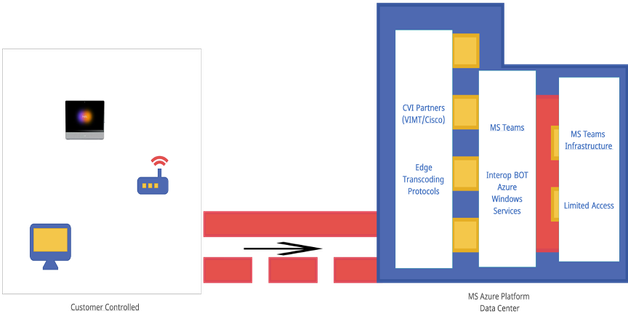
WebRTC
WebRTCコールを開始すると、アプリケーションはコールに接続する他のデバイスとの接続を確立する必要があります。
その前に、WebRTCアプリケーションはファイアウォールとNATを通過する必要があります。PCはプライベートアドレスだけを認識しているため、WebRTCアプリはSTUNサーバに接続してパブリック側のIPアドレスを取得します。
次のWebRTCアプリケーションは、コールに接続されている他のデバイスからもパブリック側のIPを取得します。アプリが必要なIPアドレスをすべて知ると、ICE(Interactive Connectivity Establishment)候補と呼ばれる潜在的な接続設定のリストを作成し、最も効率的な設定を選択します。
次のWebRTCアプリは、WebRTCコール上のすべてのデバイスがリアルタイムでオーディオとビデオのデータを交換できるプライベートデータチャネルを開きます。これはプライベート接続であり、通話中に誰もアクセスできません。
直接接続が確立できない場合、WebRTCアプリはTURN(Traversal Using Relays Around NAT)サーバを使用します。
TURNサーバはリピータとして機能します。WebRTCコールのデバイス間で直接接続を確立できない場合、アプリはコンピュータに音声とビデオデータをTURNサーバに送信させ、サーバはデータを受信側デバイスに送信し、逆に送信します。WebRTC通信にTURNサーバを使用することは最後の手段です。
さらに、WebRTCコール上のデバイス間でポート、プロトコル、およびネットワークの複雑なシステムをナビゲートするためにサポート技術が使用されます。APIを使用して、カメラやマイクにアクセスし、音声およびビジュアルデータを収集します。
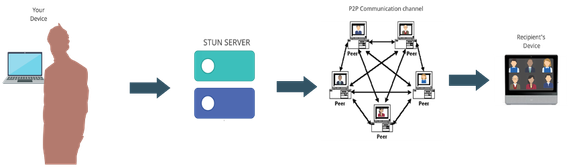
使用できるユーザ
商用サイトでは –
- CVIおよびWebRTCは商用でサポートされています
- 会議番号による参加など、WebRTCの優れた機能を開発中です
Fedrampサイト –
- CVIはFedrampで動作するが、サポートされない
- 接続を設定できる場合は、VIMTコール中に音声が途切れるため、Fedramp環境ではCVIコールはサポートされません。
- WebRTCがMicrosoft Teams会議に参加することをサポートします。(GCCの上限ではありません)
設定
CVIのセットアップ
これには、パートナー管理者ではなくWebex組織の完全な管理者権限、Microsoftテナントのグローバル管理者権限を持つアカウントへのアクセス、Webex組織に追加されたサブドメインが必要です。
Webex Video Integration for Microsoft Teamsライセンスが、組織内のコントロールハブのサブスクリプションパネルに、サブスクリプションのライセンスとともに表示されていることを確認します。ハイブリッドサービスのControl Hubで、ライセンス済み組織カード、既存の設定組織カード、またはライセンスなし組織カードの組織ライセンスの状態を確認することもできます。
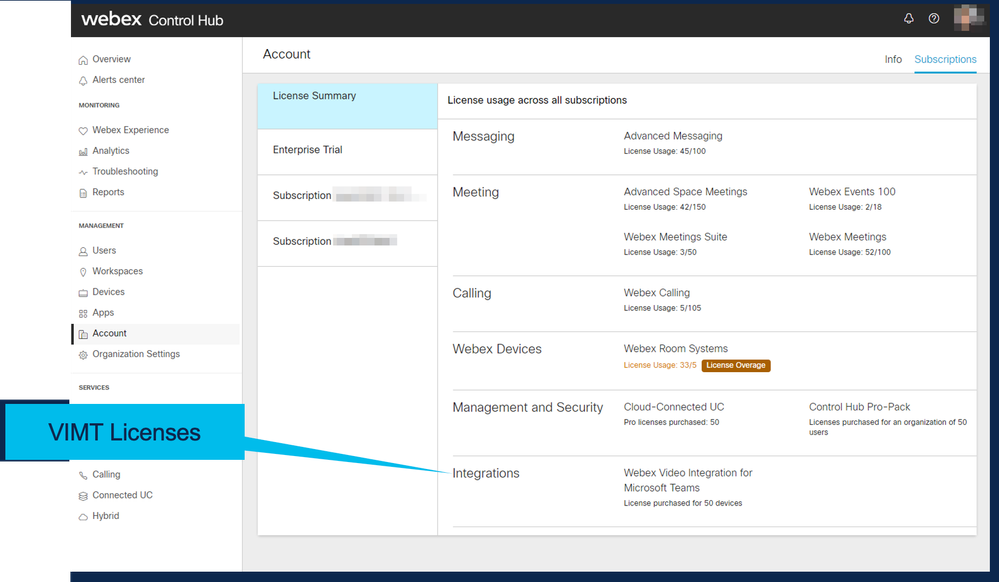
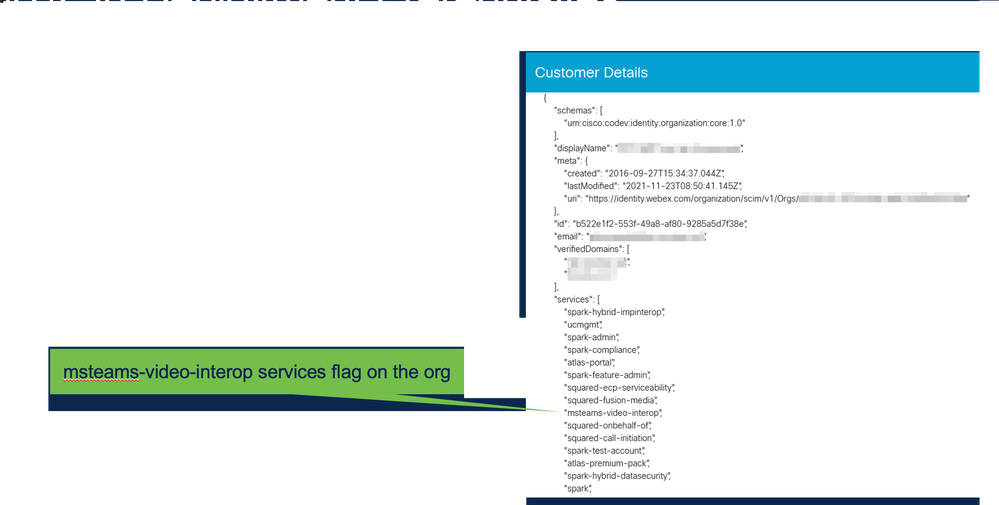
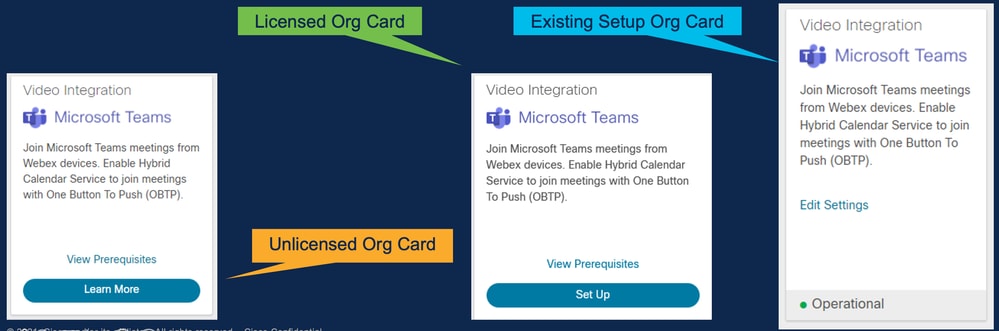
VIMTの導入
導入に関するドキュメントとチェックリストを表示する前提条件リンクを表示します。Authorizeを選択して、Microsoftのログインプロンプトでログインを求められます。O365グローバル管理者アカウントでログインし、要求された権限を受け入れるように求めるプロンプトが表示されます。提供されている2つの設定をPowerShellに貼り付けます。Control Hub内のセットアップページで提供される最初の設定行。この設定は次のように行われます。2番目の設定行には、組織内のすべてのMicrosoft Teamsユーザに対してこの機能を有効にする「グローバルフラグ」が表示されます。
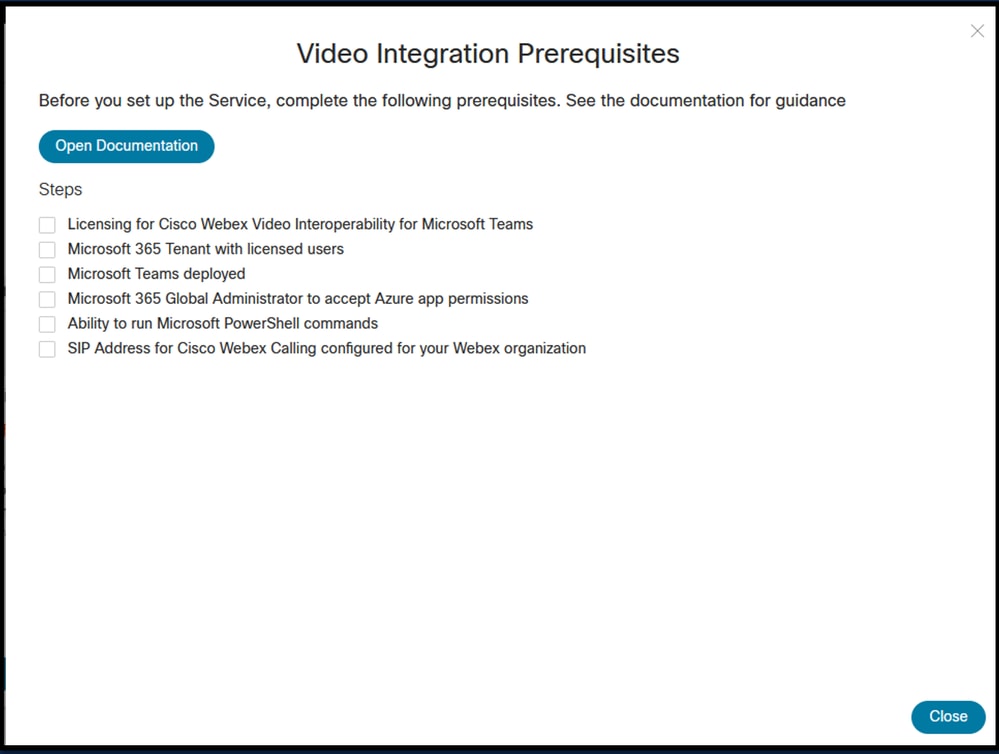
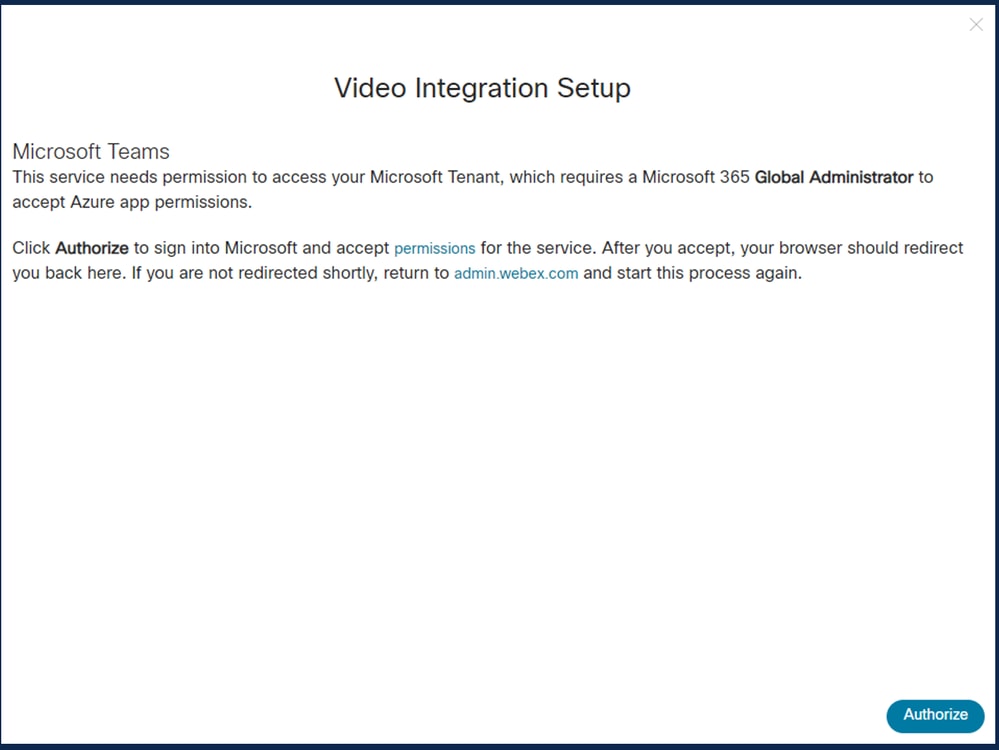
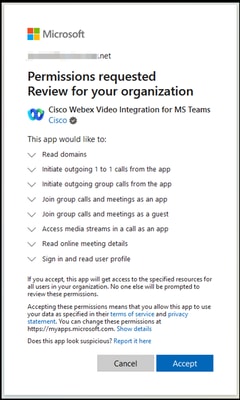
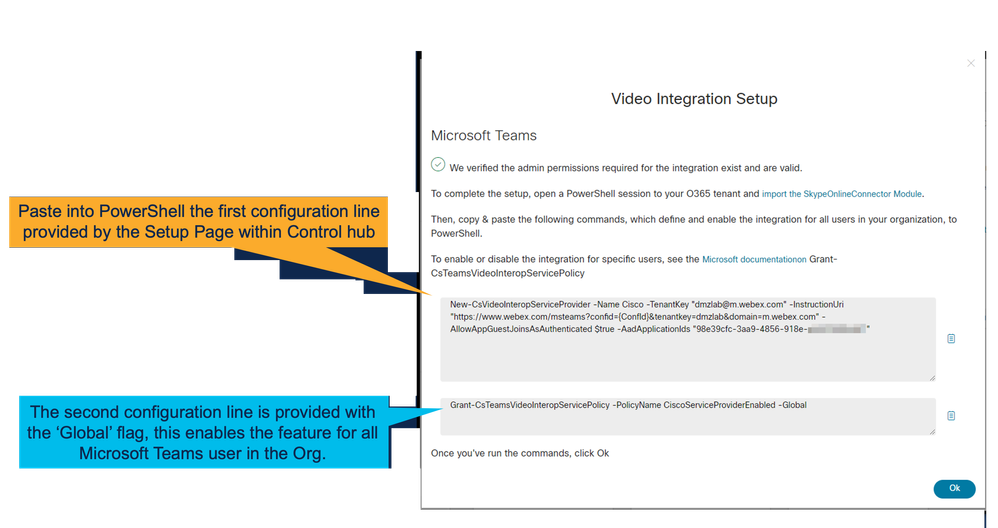
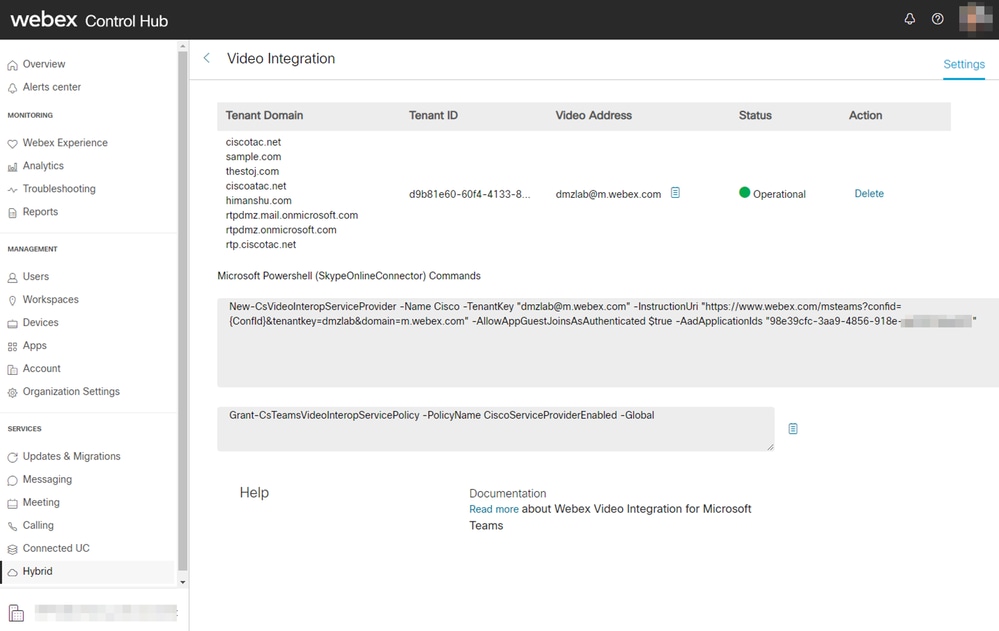
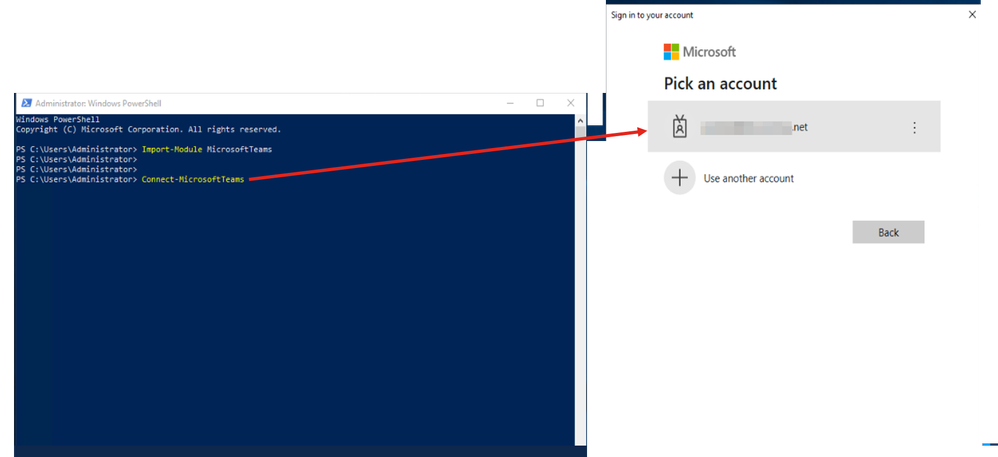
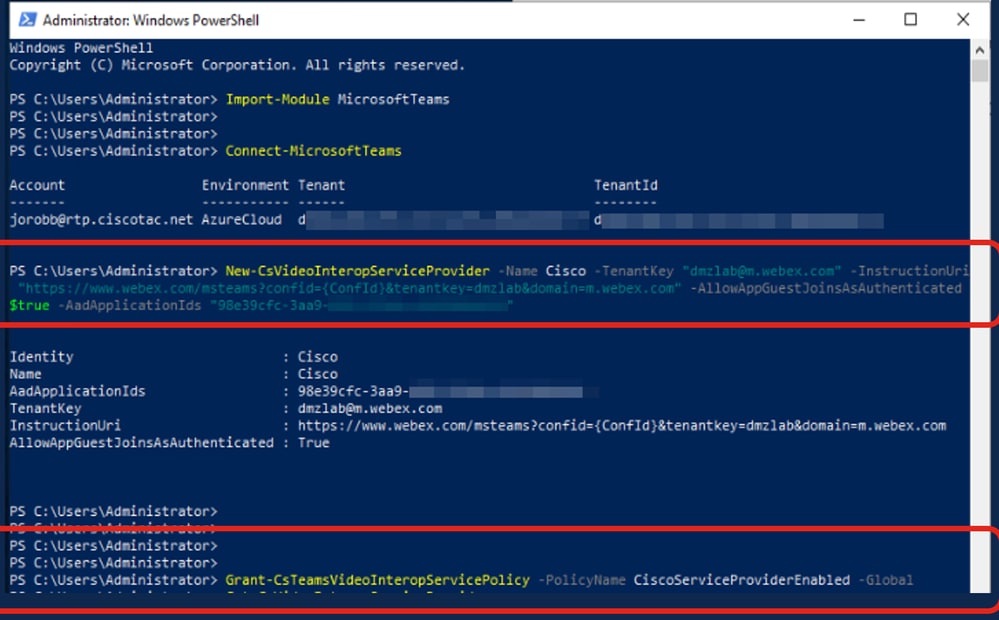
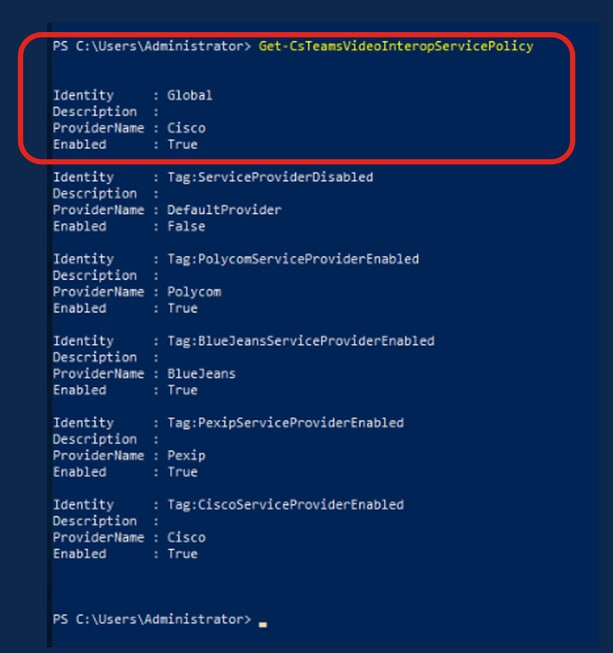
Cisco Webex Video統合は、Azure Active Directory Admin Center内のエンタープライズアプリケーションとして含まれるようになりました。
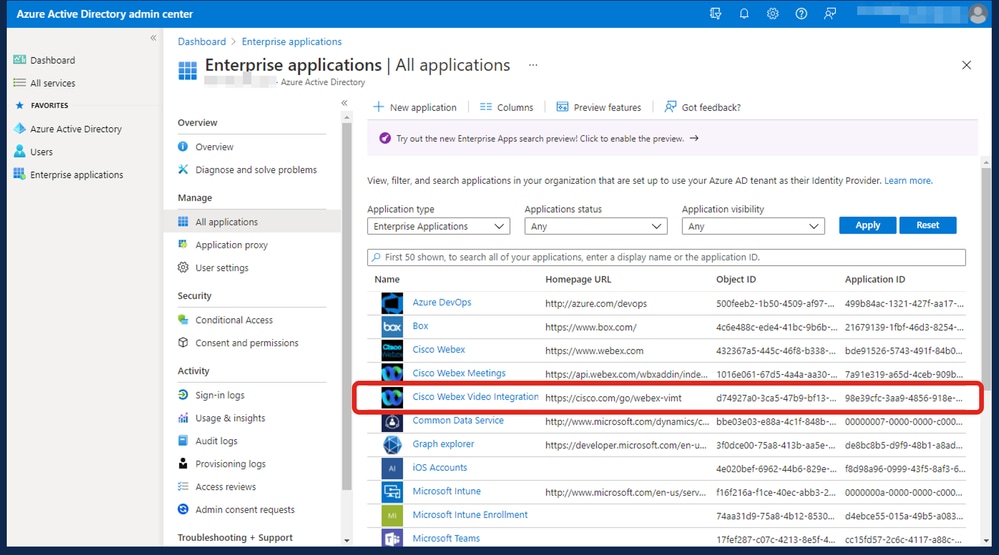
WebRTCのセットアップ
ハイブリッドカレンダーを有効にする –
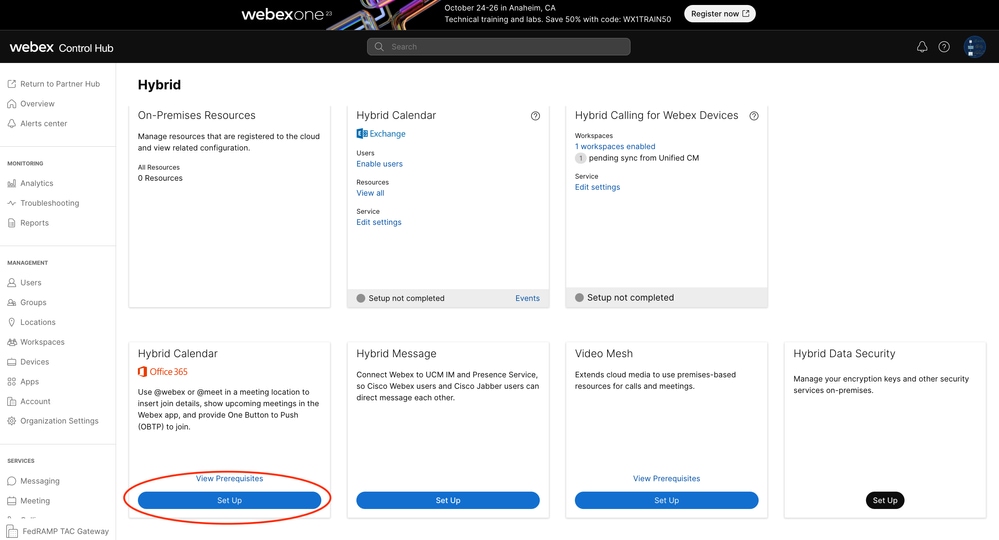
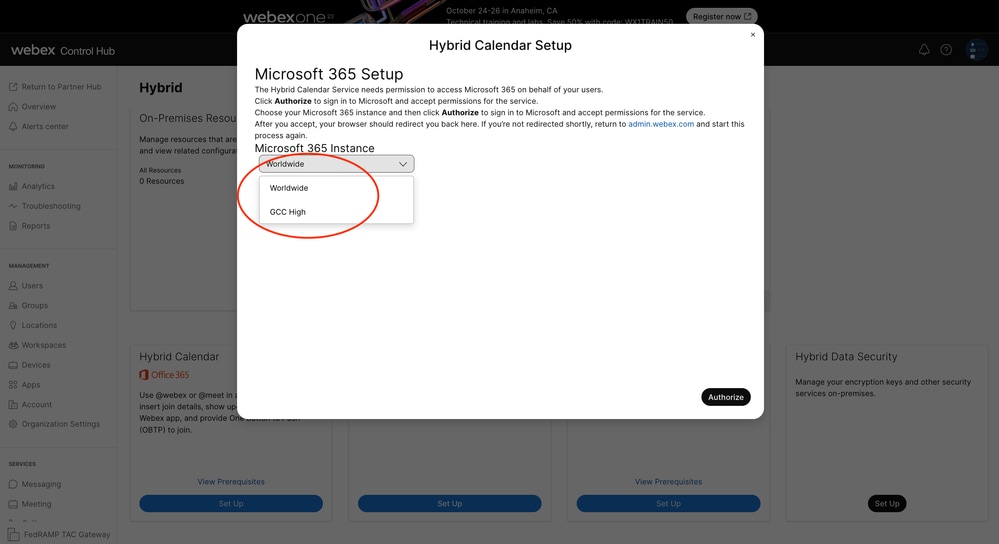
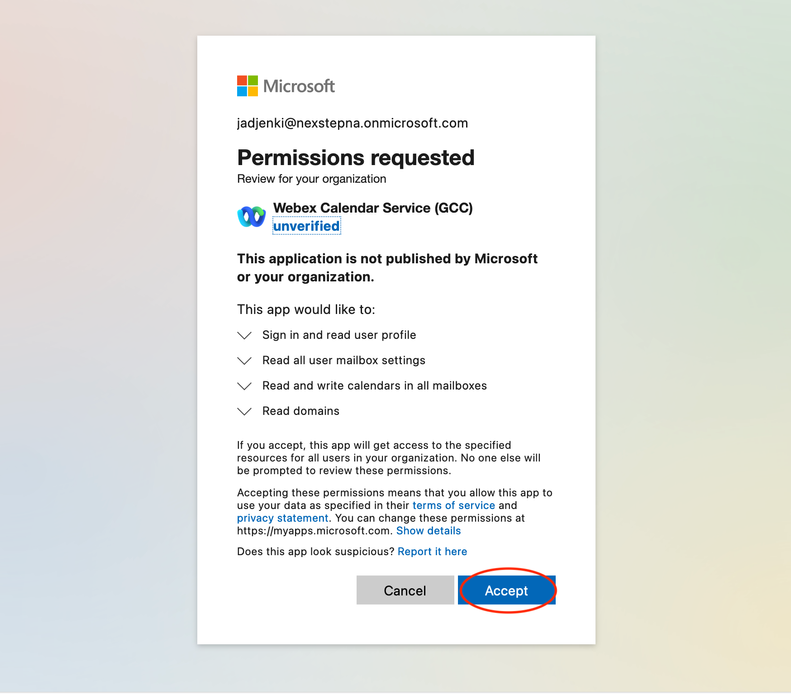
Devices -> SettingsのMeeting providersでMicrosoft Teamsを有効にします。
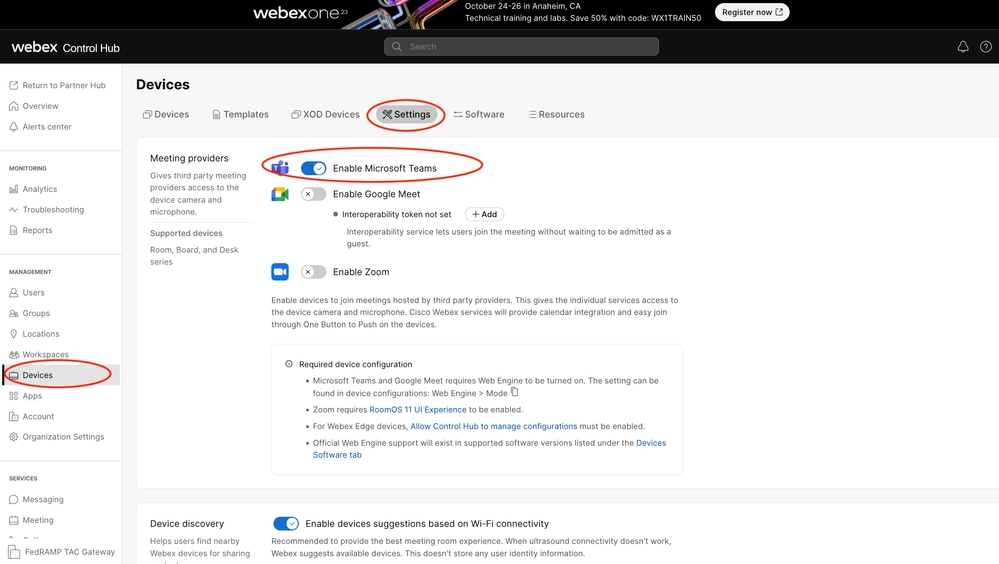
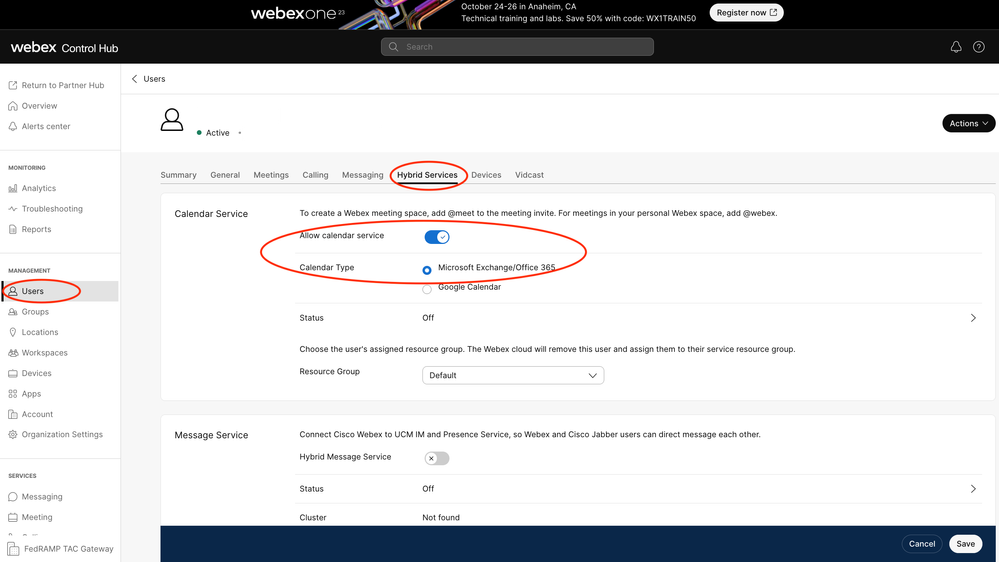
デバイスでWebエンジンが有効になっていることを確認します(Devices => Settings => WebRTC Support)。